ps中怎么实现已有素材制作镜像效果
来源:网络收集 点击: 时间:2024-05-28【导读】:
在很多时候我们都会看到镜像的效果图,而且看起来很美,那么我们同样也可以自己动手制作镜像的效果,跟随小编来一起学习并操作起来吧。工具/原料morephotoshop方法/步骤1/11分步阅读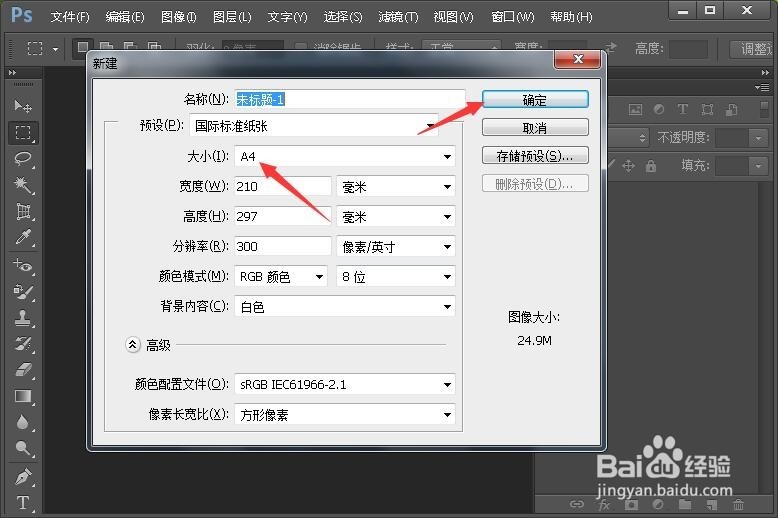 2/11
2/11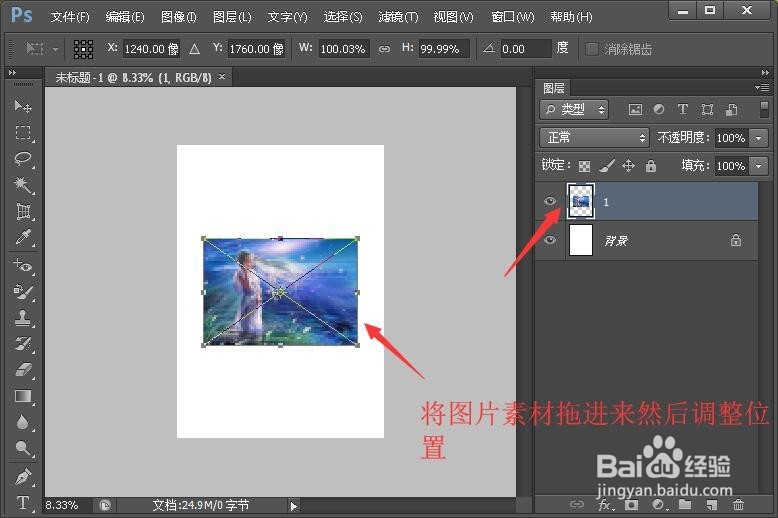 3/11
3/11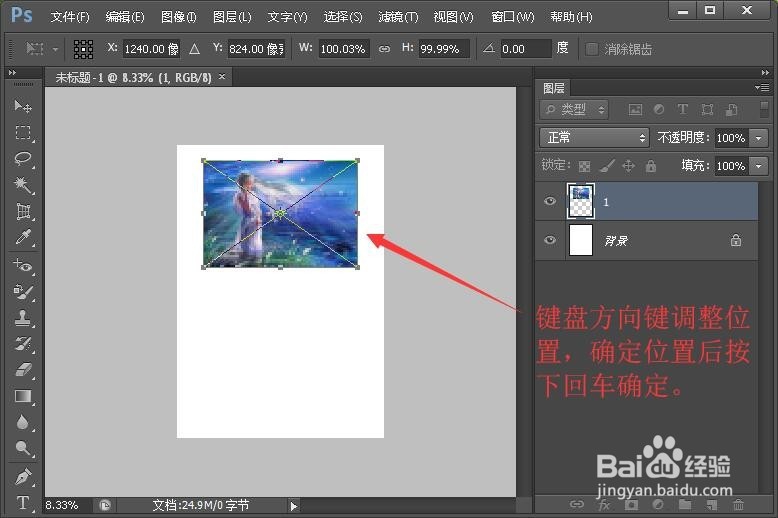 4/11
4/11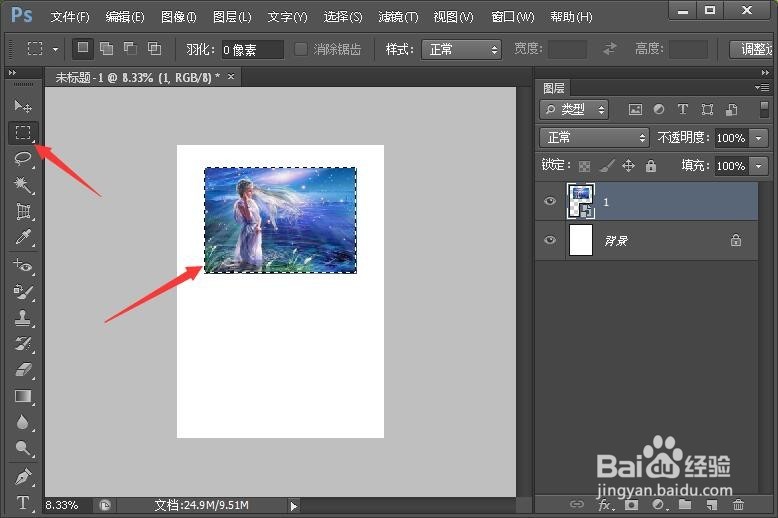 5/11
5/11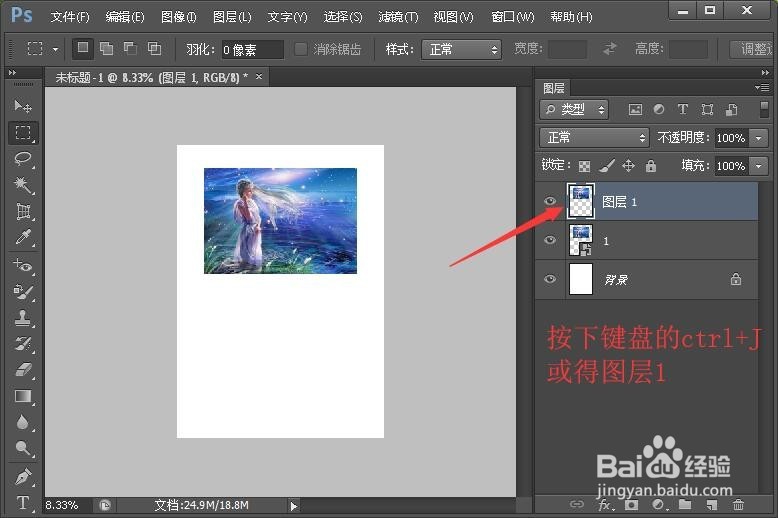 6/11
6/11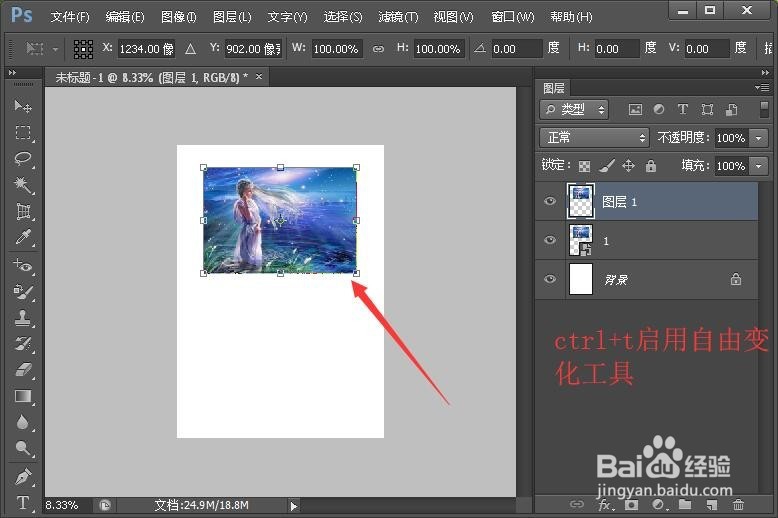 7/11
7/11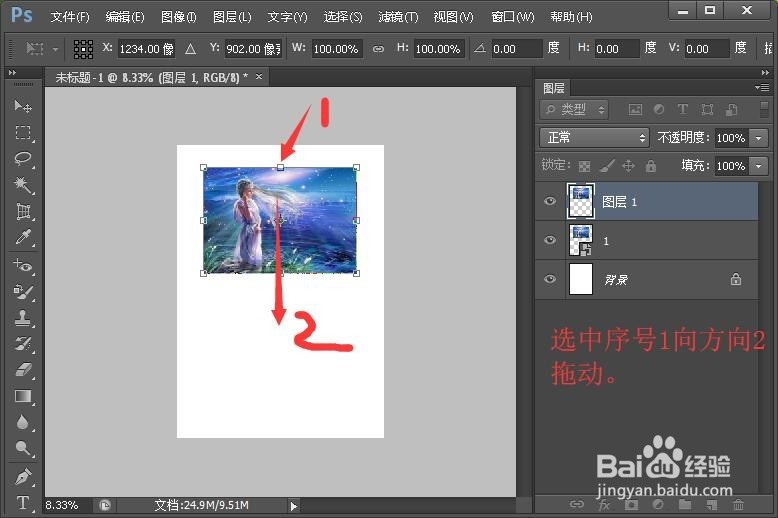 8/11
8/11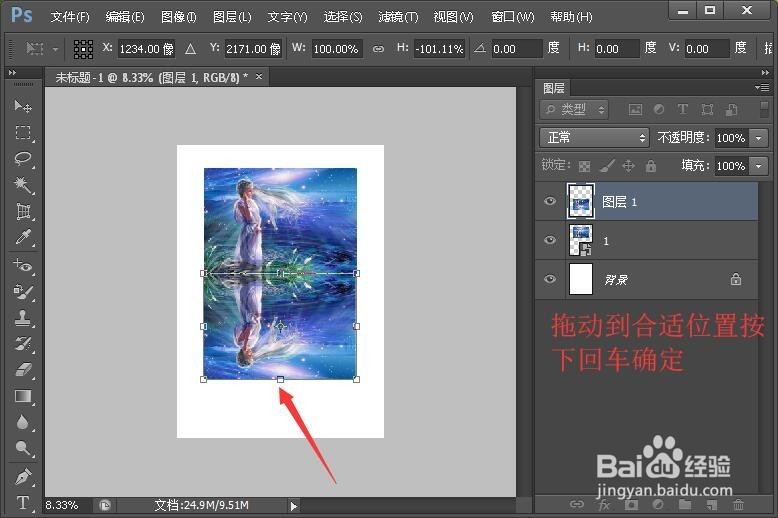 9/11
9/11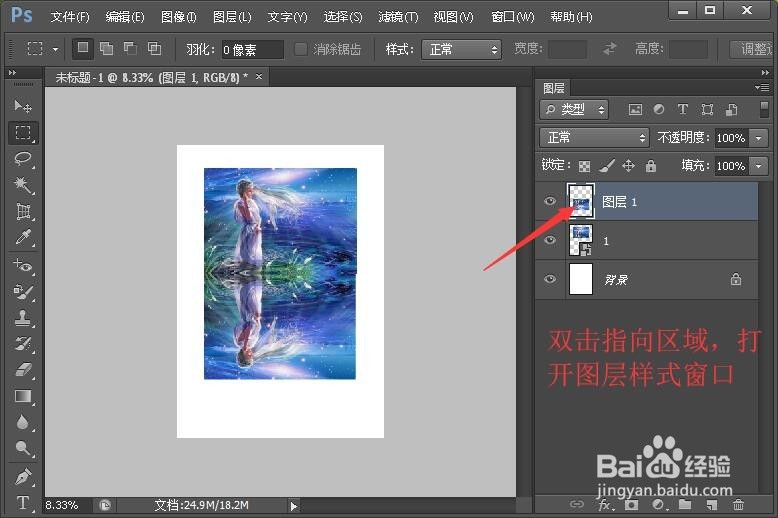 10/11
10/11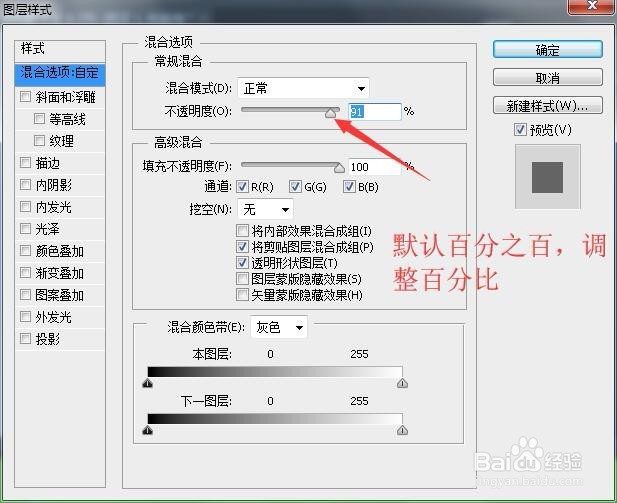 11/11
11/11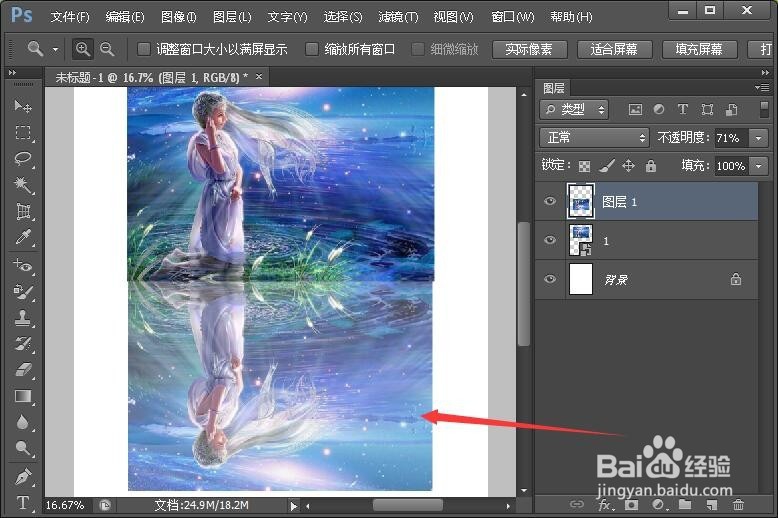 注意事项
注意事项
第一步:启动软件到主窗口,按下ctrl+n新建画布,本次以新建A4纸张画布为例,点击确定完成新建。
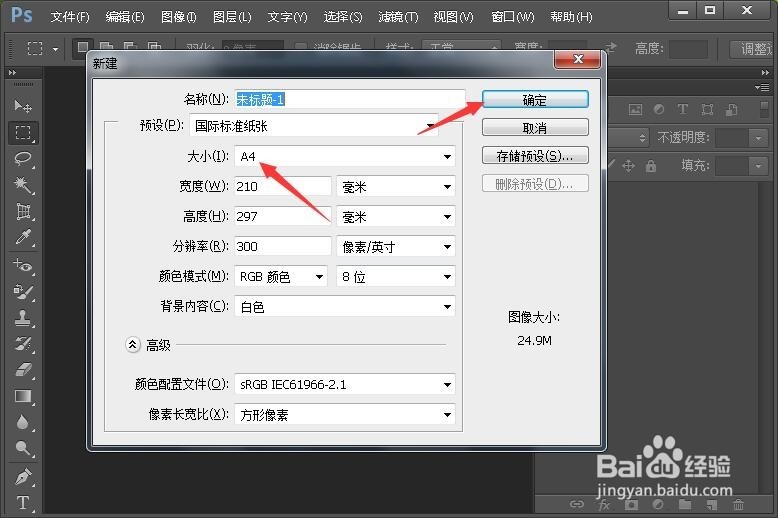 2/11
2/11第二步:完成画布新建后,将素材拖动到A4画布上,默认位置可能不理想。
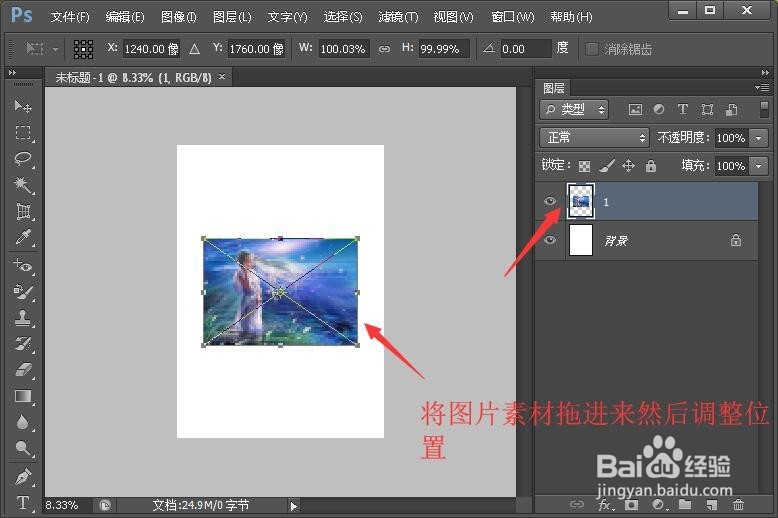 3/11
3/11第三步:素材位置不理想,我们可以通过键盘的方向键调整素材位置,或者直接鼠标左键点击素材不放直接拖动调整,完成调整按下回车确定位置。
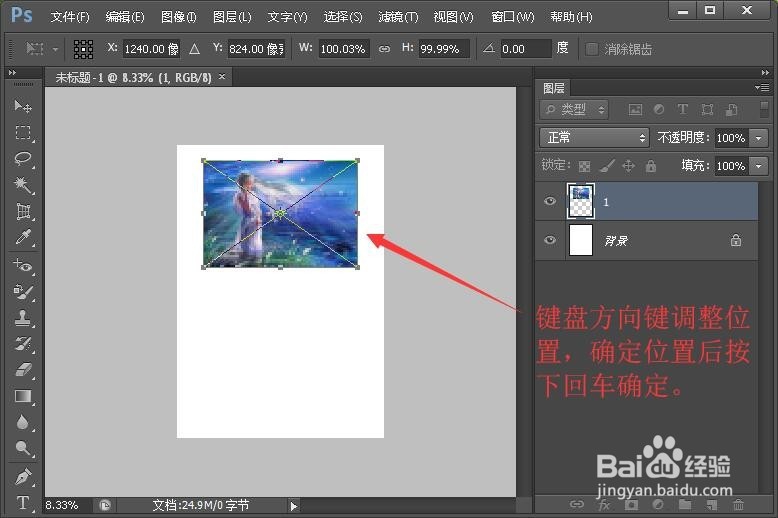 4/11
4/11第四步:位置确定后,选择工具栏矩形选框工具,圈选现有素材边框轮廓。
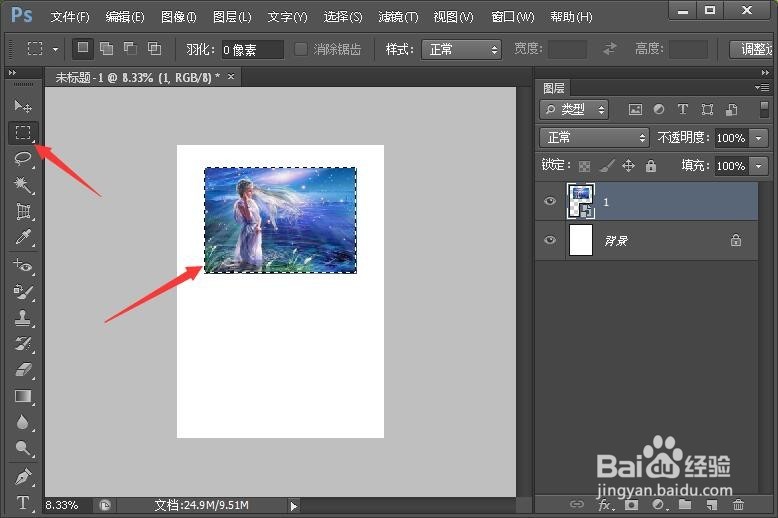 5/11
5/11第五步:圈选完成,按下键盘ctrl+J组合键得到新的图层,且图层除矩形选框区域外为透明色。
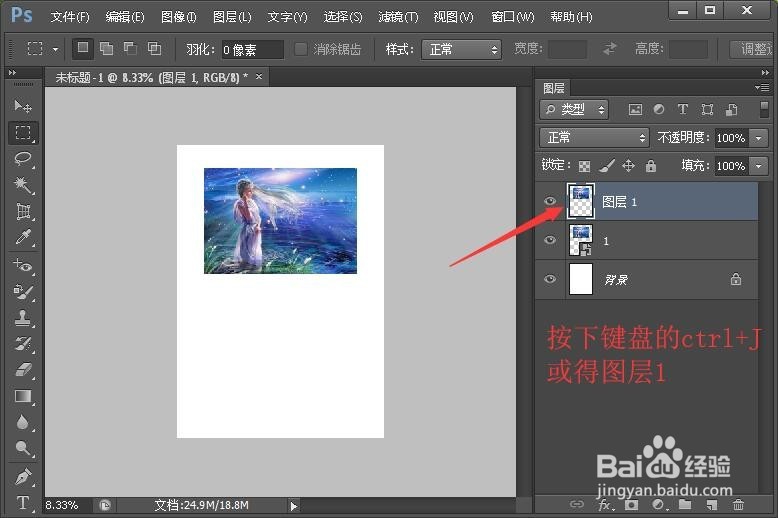 6/11
6/11第六步:选中得到的新图层后,按下键盘的ctrl+T组合键调用自由变换工具。
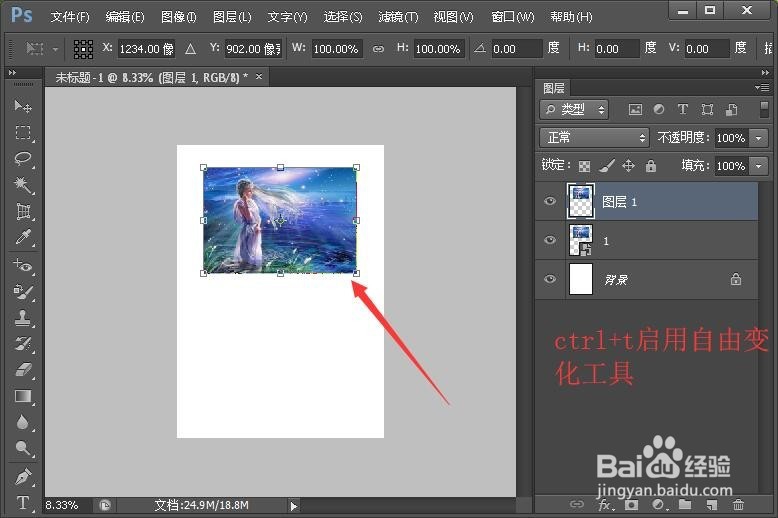 7/11
7/11第七步:然后选中图片素材的上方居中按钮,像相反方向拖动到合适位置,图中选中数字1节点向数字2方向拖动。
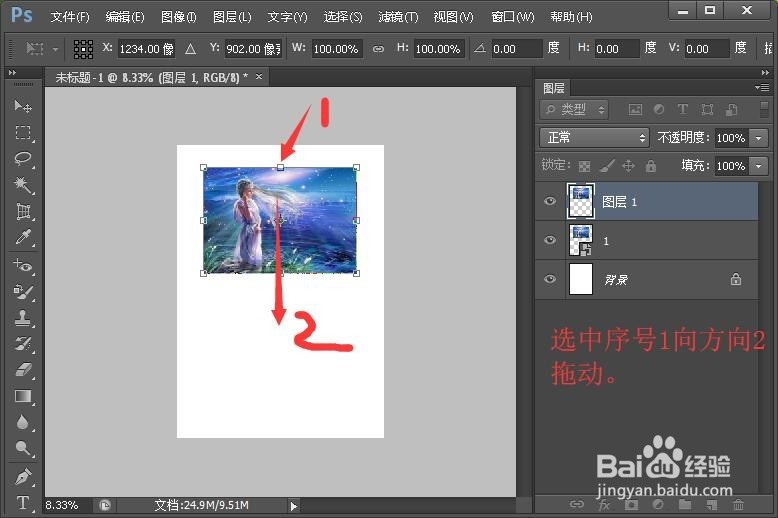 8/11
8/11第八步:拖动到合适位置后按下键盘的回车键确定位置。
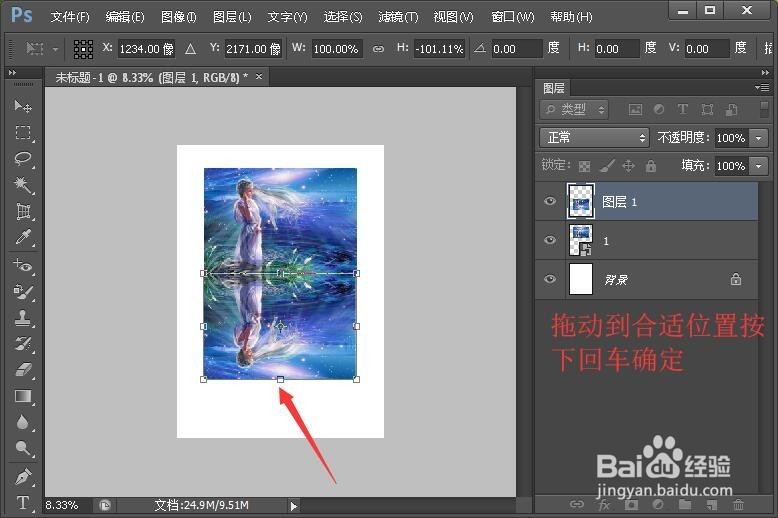 9/11
9/11第九步:当前已完成素材镜像效果,此为题外设置项,双击红箭头指向区域打开图层样式窗口。
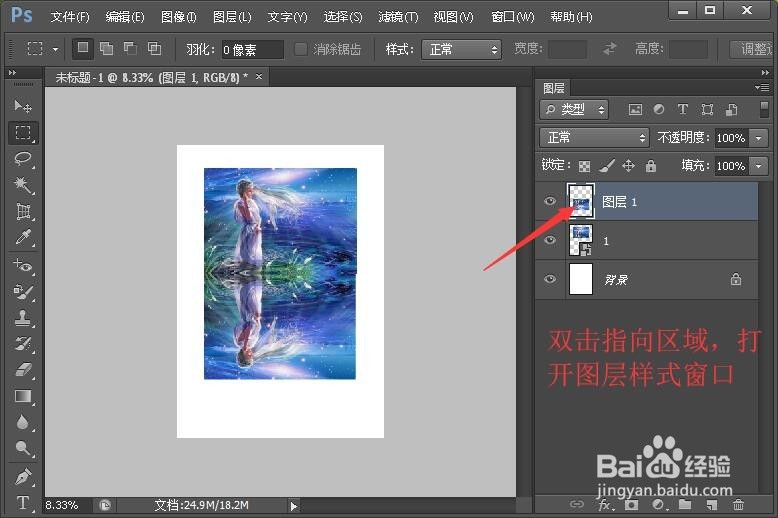 10/11
10/11第十步:图层样式窗口中将不透明度从当前默认百分百进行调整,并查看效果,完成后点击确定。
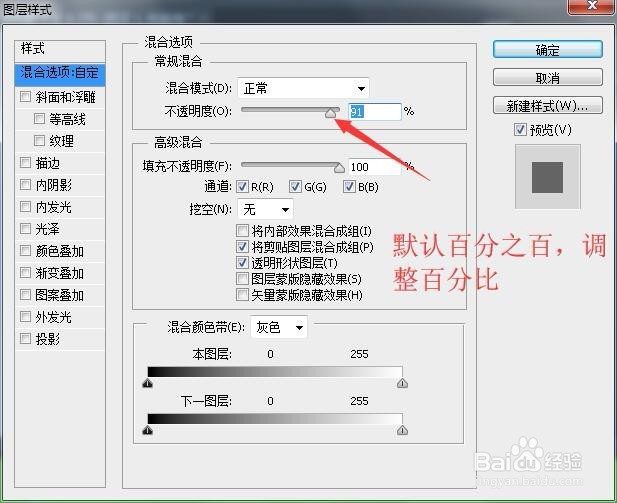 11/11
11/11总结
设置不透明度可以让镜像显得稍微梦幻,当然这种效果可以根据个人喜好来进行使用,我们看下图为设置不透明度的效果图,如果喜欢可以进行设置。
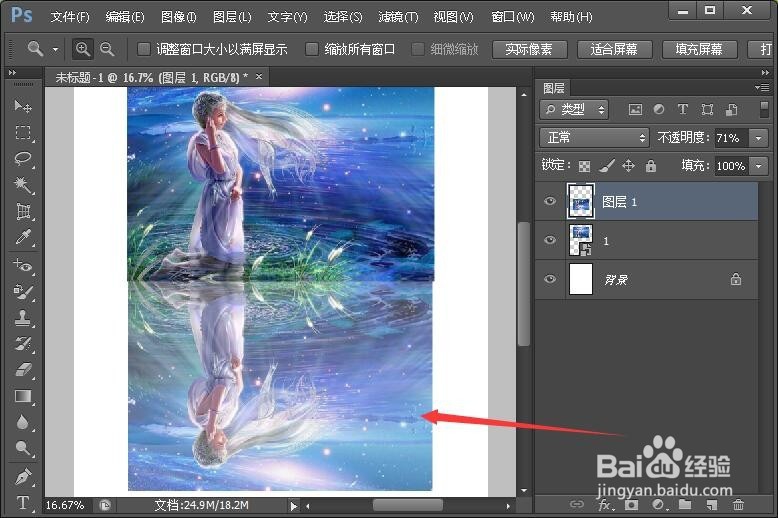 注意事项
注意事项以上适用于各版本ps使用操作方法。
软件PSPHOTOSHOP镜像矩形选框工具版权声明:
1、本文系转载,版权归原作者所有,旨在传递信息,不代表看本站的观点和立场。
2、本站仅提供信息发布平台,不承担相关法律责任。
3、若侵犯您的版权或隐私,请联系本站管理员删除。
4、文章链接:http://www.1haoku.cn/art_846030.html
上一篇:明日之后幽灵据点任务攻略
下一篇:怎样把妹子撩得“还想要”?
 订阅
订阅